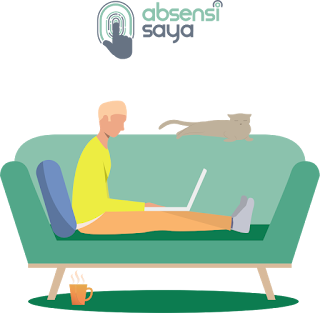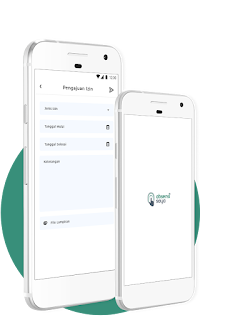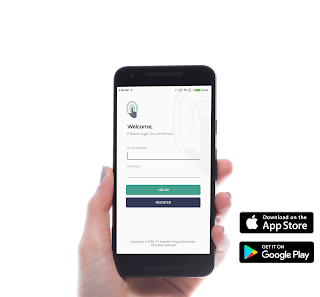Absensi Online - Pada artikel kali ini, saya akan membagikan tutorial mengenai cara membuat absensi siswa menggunakan Google Form. Google Form saat ini sangat memudahkan pihak guru dalam memantau absensi para siswanya yang sedang melakukan kegiatan belajar daring atau jarak jauh. Melalui Google Form ini para guru dapat membuat absensi para siswanya dengan mudah dan juga gratis.
Dibawah ini adalah langkah-langkah yang dapat rekan guru ikuti untuk membuat
absensi siswa menggunakan bantuan Google Form.
Absensi
Dengan Google Form
1. Buka browser Anda lalu kunjungi drive.google.com atau bisa juga
langsung mengujungi https://www.google.com/forms/about/.
2. Lalu akan muncul halaman "Sign in”, silahkan
rekan guru daftar atau login jika rekan guru sudah memiliki akun Google.
3. Setelah selesai login, rekan guru akan ditampilkan halaman Google Drive.
Jika rekan guru belum pernah membuat folder baru sebelumnya, maka rekan guru
harus terlebih dahulu membuat sebuah folder untuk dijadikan sebagai tempat
penyimpanan absensi siswa.
4. Setelah rekan guru sudah selesai membuat foldernya, rekan
guru bisa masuk kedalam folder yang baru dibuat tersebut untuk membuat file
Google Form Absensinya.
5. Rekan guru bisa meletakan krusor ke area putih lalu klik kanan
mouse. Setelah itu, akan muncul sebuah popup. Lalu klik opsi "Lainnya"
dan pilih "Google Form".
6. Setelah itu, rekan guru akan masuk ke halaman Google Form.
7. Isi kolom "Formulir tanpa judul" untuk
memberikan judul formulir tersebut, contohnya “From Absensi Siswa 8 September
2020”. Lalu rekan guru juga bisa mengisikan deskripsi form tersebut agar lebih
jelas.
8. Ganti isi kolom pertama "Pertanyaan"
dengan "Hari/Tanggal". Lalu ganti kolom pertanyaan di bawahnya
dengan "Nama Guru". Pilih opsi "Jawab Singkat"
dan klik "Wajib diisi".
9. Kemudian, rekan guru dapat meng-klik tanda plus di pojok kanan atas untuk
menambahkan kolom pertanyaan baru.
10. Kemudian, ganti kolom pertanyaan baru tersebut dengan "Nama Siswa",
lalu pilih opso "Jawaban singkat", lalu pilih "Petak
kotak centang".
11. Setelah itu akan muncul baris dan kolom baru di bawah
"Nama Siswa". Rekan guru bisa mengisi bari dengan nama para
siswa dan kolong dengan keterangan kehadiran siswa.
12. Jika rekan guru sudah selesai mengisi semua nama siswa, silahkan
rekan guru untuk scroll keatas lalu kemudian klik "Kirim"
13. Setelah mengklik “kirim” rekan guru akan
ditampilkan sebuah halaman. Silahkan rekan guru cari icon atau gambar yang
mirip seperti rantai.
14. Kemudia rekan guru dapat menyalin tautan yang
muncul tersebut dengan meng-klik "Salin"
Selesai, Anda telah membuat absensi siswa dengan menggunakan
Google Form, langkah berikutnya adalah Anda tinggal membagikan tautan
tersebut ke para siswa Anda.
Lalu para siswa akan mengisikan absensi mereka sesuai dan
ketika mereka sudah selesai mengisi absensinya. Anda dapat langsung melihat
hasilnya dalam berupa file excel. Gimana, mudah bukan membuat
absensi siswa menggunakan Google Form.
Akan tetapi meskipun mudah dibuat, absensi menggunakan Google Form ini dapat dicurangi oleh para siswa dengan mudah.
Untuk mengatasi masalah tersebut, ada baiknya rekan guru menggunakan aplikasi absensi digital sebagai solusi aplikasi absensi online yang tentunya sangat minim tingkat kecurangan dan tingkat akurasi absensinya dapat terjamin serta data absensinya dapat langsung dilihat secara langsung (real-time) oleh rekan-rekan guru sekalian.